Quy định cách căn lề văn bản theo Nghị định 30/2020
Theo Nghị định 30, văn bản được trình bày trên khổ giấy A4 (210mmx297mm), theo chiều dài của khổ A4. Trường hợp nội dung văn bản có các bảng, biểu nhưng không được làm thành các phụ lục riêng thì văn bản có thể được trình bày theo chiều rộng.Ngoài ra, văn bản được định lề trang văn bản theo quy định sau (cách căn lề chuẩn):Lề trên: Cách mép trên từ 20 – 25mm (2cm – 2.5cm).Lề dưới: Cách mép dưới từ 20 – 25mm (2cm – 2.5cm).Lề trái: Cách mép trái từ 30 – 35 mm (3cm – 3.5cm).Lề phải: Cách mép phải từ 15 – 20 mm (1.5cm – 2cm).Bạn đang xem: Cách canh lề văn bản trong word
Hướng dẫn thực hiện căn lề văn bản hành chính
Cách căn lề theo Nghị định 30 đối với Word 2003
Bước 1: Bạn mở thẻ File trên thanh công cụ phía trên cùng góc trái của phần mềm và chọn Page Setup để mở bảng tùy chọn định dạng trang in như sau:Bước 2: Trong thẻ Margins, các tùy chọn canh chỉnh lần lượt cho Lề trên (Top), Lề dưới (Bottom), Lề trái (Left), Lề phải (Right). Để chọn các thông số này theo đúng hướng dẫn tại Nghị định 30, ta bấm trực tiếp vào từng ô để sửa cho phù hợp. Ví dụ nếu ta muốn Lề trên là 2,5 cm, Lề dưới là 2 cm, Lề trái là 3 cm, Lề phải là 2 cm thì bấm vào từng ô và sửa lại như sau:
Bước 3: Sau khi đã chỉnh xong các lề cần sửa, nếu muốn chọn kích thước căn lề nay làm lề chuẩn cho những tài liệu tiếp theo nhấn Set As Default. Chọn Yes để lưu lại và cuối cùng bấm OK.
Cách căn lề theo Nghị định 30 đối với Word 2007, 2010, 2013, 2019
Tương tự như Word 2003, để căn lề, bạn cần mở bảng Page Setup lên. Bạn cần vào thẻ Page Layout trên thanh công cụ phía trên cùng và click vào mũi tên nhỏ phía dưới góc phải của thẻ Page Layout cạnh chữ Page Setup:Hoặc chọn biểu tượng Margins, chọn tiếp Custom Margins ở phía cuối danh sách hiển thị để chiều chỉnh lại lề trong Word.:
Lúc này bảng Page Setup hiện ra, bạn cũng tùy chọn các thông số canh lề tương tự như Word 2003: chọn thẻ Margins và sửa lại khoảng cách canh lề theo ý muốn, bấm Set As Default/OK để hoàn tất.
Trên đây là cách căn lề theo Nghị định 30 trong văn bản hành chính theo quy định mới nhất. Nếu còn thắc mắc về các vấn đề pháp luật khác, hãy liên hệ 19006192 để được hỗ trợ.
Biểu mẫu 25 văn bản hành chính theo Nghị định 30/2020Cách ghi số và ký hiệu văn bản đúng chuẩn Nghị định 30Cách ký tên, đóng dấu văn bản chuẩn theo Nghị định 30
Uỷ quyền là gì? Hướng dẫn thủ tục ủy quyền chuẩn nhất 2023
Uỷ quyền là gì? Hướng dẫn thủ tục ủy quyền chuẩn nhất 2023
Uỷ quyền là gì? Thủ tục uỷ quyền thực hiện thế nào? Những thông tin mới nhất cần biết về uỷ quyền, tất cả sẽ có trong bài viết dưới đây của LuatVăn phòng công chứng có làm việc thứ 7 không?
Văn phòng công chứng có làm việc thứ 7 không?
Thời gian làm việc của tổ chức hành nghề công chứng là vấn đề được nhiều độc giả quan tâm đặc biệt là thắc mắc, công chứng có làm việc thứ 7 không? Dưới đây là giải đáp chi tiết của LuatHãy dùng thử!
Thay đổi lề trong tài liệu của bạn để thay đổi bố trí và đảm bảo tất cả mọi thứ phù hợp.
Áp dụng thiết đặt lề được xác định trước
Chọn bố trí > lề.
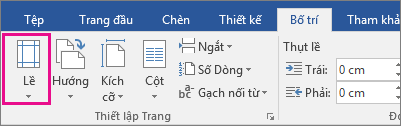
Chọn các phép đo lề bạn muốn.
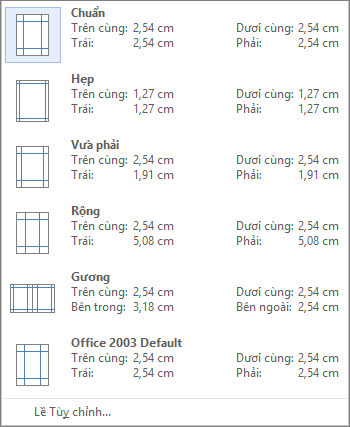
Tạo lề tùy chỉnh
Chọn bố trí > lề.
Chọn lề tùy chỉnh.
Trong lề, sử dụng các mũi tên lên và xuống để nhập các giá trị bạn muốn.
Chọn OK khi hoàn tất.
Thay đổi lề mặc định
Chọn bố trí > lề > lề tùy chỉnh.
Đặt lề của bạn.
Chọn Đặt làm mặc định.
Xác nhận lựa chọn của bạn.
Xem thêm: Running man ngôi nhà ma - những tập running man hay nhất không thể bỏ lỡ
Đặt lề trang trong Word



Khám phá các lợi ích của gói đăng ký, xem qua các khóa đào tạo, tìm hiểu cách bảo mật thiết bị của bạn và hơn thế nữa.
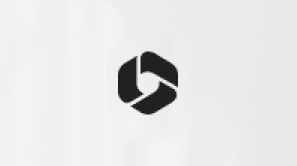
Lợi ích đăng ký cdvhnghean.edu.vn 365

Nội dung đào tạo về cdvhnghean.edu.vn 365
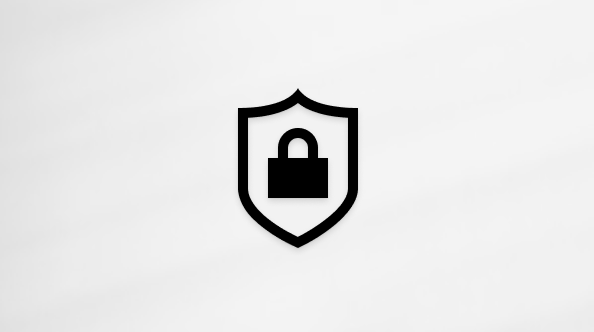
Bảo mật cdvhnghean.edu.vn
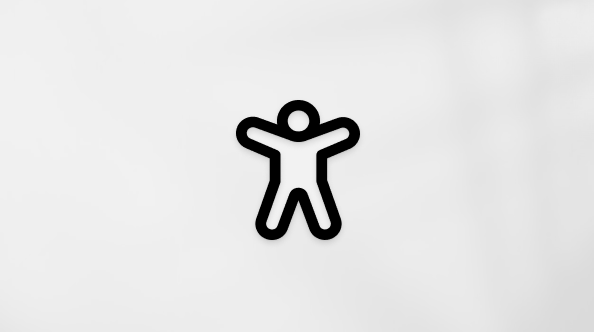
Trung tâm trợ năng
Cộng đồng giúp bạn đặt và trả lời các câu hỏi, cung cấp phản hồi và lắng nghe ý kiến từ các chuyên gia có kiến thức phong phú.
Cảm ơn! Có phản hồi nào nữa không? (Bạn càng cho biết nhiều thông tin, chúng tôi càng hỗ trợ bạn được tốt hơn.)Bạn có thể giúp chúng tôi cải thiện không? (Bạn càng cho biết nhiều thông tin, chúng tôi càng hỗ trợ bạn được tốt hơn.)
Tiếng Việt (Việt Nam) Biểu tượng Không tham gia Đạo luật Quyền riêng tư của người tiêu dùng tại California (CCPA) Các lựa chọn quyền riêng tư tại California của bạn Biểu tượng Không tham gia Đạo luật Quyền riêng tư của người tiêu dùng tại California (CCPA) Các lựa chọn quyền riêng tư tại California của bạn © cdvhnghean.edu.vn 2023